
Resident Evil 8 Village, uitgebracht op 7 mei 2021, is een populair horrorspel. Veel spelers hebben echter gemeld dat de game op pc crasht bij het starten of in de game. Als je hetzelfde probleem hebt, raak dan niet in paniek. Met de oplossingen in dit bericht kunt u het probleem zelf oplossen.
Voordat je in de oplossingen duikt...
Voordat u zich verdiept in de oplossingen, moet u ervoor zorgen dat uw pc ten minste aan de minimale systeemvereisten voldoet. Dit zijn de systeemvereisten die Capcom heeft aangekondigd voor de pc-versie van Resident Evil 8: Village.
| MINIMALE VEREISTEN | AANBEVOLEN SYSTEEMCONFIGURATIE | |
| besturingssysteem | Windows 10 64-bit | Windows 10 64-bit |
| verwerker | Intel Core i5-7500 of AMD Ryzen 3 1200 | Intel Core i5-2500K of AMD Ryzen R5 1600X-processor |
| grafische kaart | Nvidia Geforce GTA 1050 Ti of AMD Radeon RX 560 (met 4 gigabyte VRAM) | Nvidia Geforce GTX 1070 of AMD Radeon RX 5700 |
| werkgeheugen | 8 GB RAM | 16 GB RAM |
| toegewezen Videopeicher | 2048MB | 3072MB |
| DirectX | DirectX 12 | DirectX 12 |
| aanvullende opmerkingen | Geschatte prestaties (wanneer Prioritize Performance is ingesteld): 1080p/60 fps - Framesnelheid kan lager zijn in grafisch zware scènes. – Voor raytracing AMD Radeon RX 6700 XT of NVIDIA GeForce RTX 2060 ondersteuning vereist. | Geschatte prestaties: 1080p/60 fps - framesnelheid kan lager zijn in grafisch zware scènes. - AMD Radeon RX 6700 XT of NVIDIA GeForce RTX 2070 vereist voor ondersteuning van ray tracing. |
https://store.steampowered.com/app/1196590/Resident_Evil_Village/
Als uw pc niet aan de gevraagde specificaties voldoet, overweeg dan om nieuwe hardware aan te schaffen.
Probeer de onderstaande oplossingen:
U hoeft niet alle oplossingen te proberen. Werk je een weg door de lijst totdat je een effectieve vindt.
- grafisch stuurprogramma
- Stoom
- stuurprogramma-update
Oplossing 1: Voer Resident Evil: Village altijd uit als beheerder
Het is een kleine truc die in veel omstandigheden als een tierelier kan werken.
1) Uitvoeren Stoom uit.
2) Op het tabblad BIBLIOTHEEK , klik met de rechtermuisknop Resident Evil: Dorp . Kiezen Beheren en toen Door lokale bestanden bladeren uit.
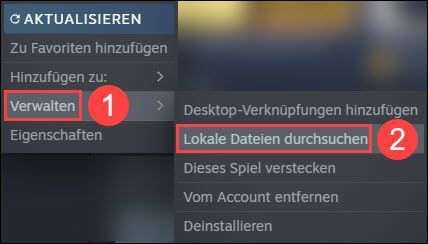
3) Klik met de rechtermuisknop arksurvivalevolved.exe en kies eigenschappen uit.
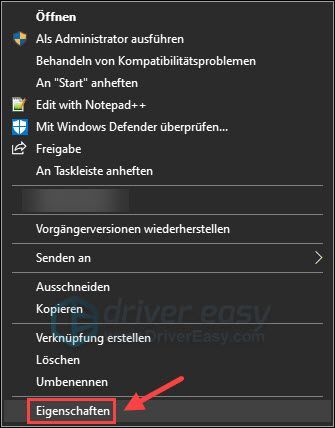
4) Klik op het tabblad compatibiliteit . Zet er een vinkje voor Programma uitvoeren als beheerder .
Dan klikken oke .

5) Uitvoeren Resident Evil: Dorp herstart en controleer of het spel niet crasht.
Oplossing 2: Voer een schone start uit
Het conflict tussen Resident Evil: Village en andere software van derden is ook een van de meest voorkomende redenen waarom het spel crasht bij het opstarten. Probeer een schone start uit te voeren om Resident Evil: Village alleen te laten werken met Microsoft-programma's en -services.
1) Sla uw bestanden en de zojuist aangebrachte wijzigingen op, aangezien uw pc later opnieuw moet worden opgestart.
2) Druk op uw toetsenbord tegelijkertijd op Windows Smaak + R , geven msconfig een en druk op de Enter toets .
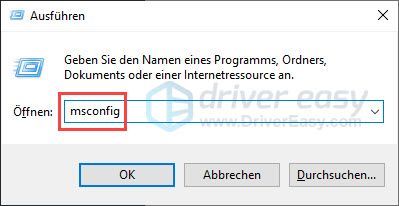
3) Op het tabblad Diensten : Zet er een vinkje voor Verberg alle Microsoft diensten en klik Alles uitschakelen .
Dan klikken oke .
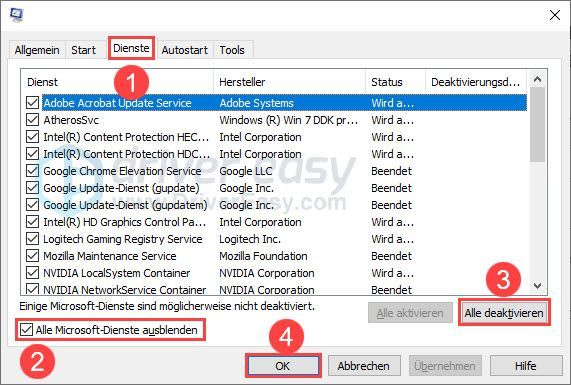
4) Klik op Niet opnieuw starten .

5) Druk op uw toetsenbord tegelijkertijd op Ctrl + Shift + Esc om Taakbeheer te openen.
6) Op het tabblad Automatische start : Klik met de rechten muisknop omhoog een geactiveerd opstartprogramma en kies Deactiveren uit.
Herhalen Ga door met deze stap totdat alle opstartprogramma's zijn uitgeschakeld.
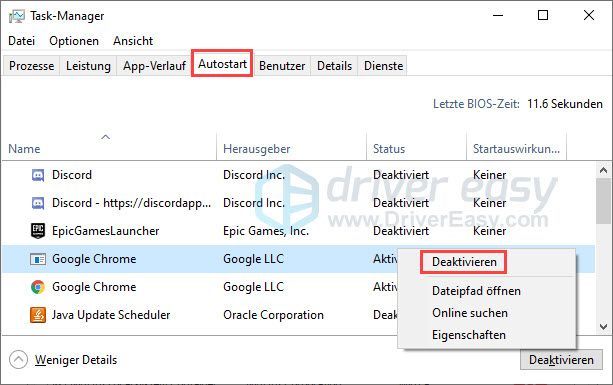
7) Start uw computer opnieuw op en voer Resident Evil: Village uit. Controleer of het probleem is opgelost.
Oplossing 3: Update uw grafische driver
De crash kan in de eerste plaats worden veroorzaakt door een verouderd of defect grafisch stuurprogramma. Het wordt aanbevolen om uw grafische stuurprogramma bij te werken voordat u gaat spelen.
U kunt uw grafische driver wijzigen handmatig update indien gewenst door de website van de fabrikant van uw videokaart te bezoeken, de downloadpagina van het stuurprogramma te vinden, het juiste stuurprogramma te zoeken, enz.
Maar als u het moeilijk vindt om met apparaatstuurprogramma's om te gaan, of als u gewoon geen tijd heeft, raden we u aan uw stuurprogramma's mee te nemen Bestuurder eenvoudig updaten.
Hoe het te doen met Driver Easy:
een) Downloaden en installeer Driver Easy.
2) Uitvoeren Bestuurder eenvoudig uit en klik op Nu scannen . Alle problematische stuurprogramma's in uw systeem worden binnen een minuut gedetecteerd.
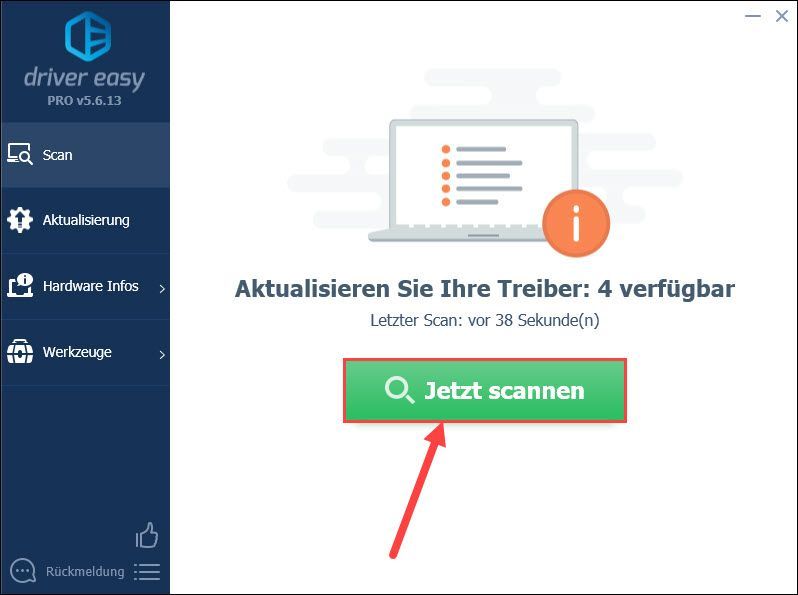
3) Als je sterft Gratis versie van Driver Easy, klik op Bijwerken naast de naam van uw grafische kaart in de lijst om de nieuwste stuurprogrammaversie te downloaden. Vervolgens moet u de nieuwe driver handmatig installeren.
Heb jij de Pro-versie , je kunt gewoon klikken Ververs alles klik om automatisch alle problematische apparaatstuurprogramma's in uw systeem bij te werken.
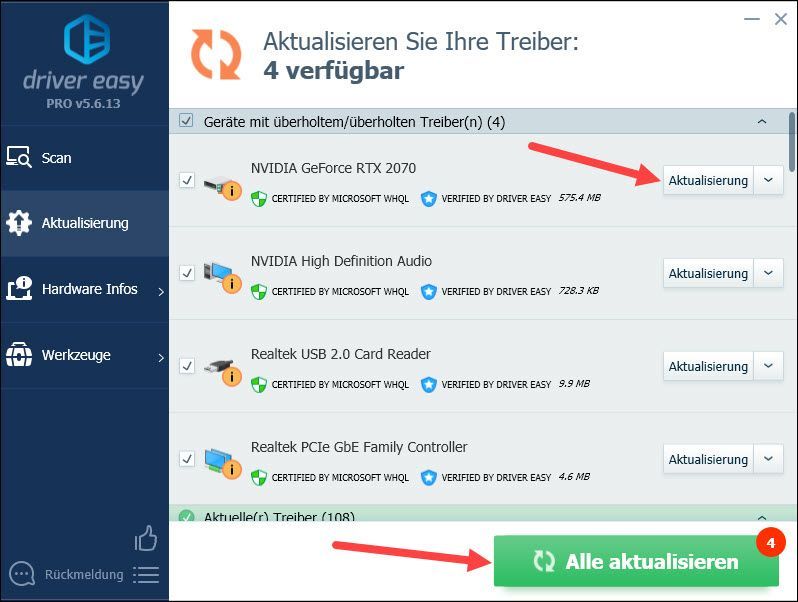
4) Start uw computer opnieuw op en controleer of Resident Evil: Village niet meer crasht na de lancering.
Oplossing 4: Controleer de integriteit van je gamebestanden
Het draaien van Resident Evil: Village is afhankelijk van veel gamebestanden. Als de gamebestanden corrupt zijn, kan de game crashen bij het opstarten of in de game. Probeer de gamebestanden te verifiëren en te repareren met de Steam-gameclient.
1) Uitvoeren Stoom uit.
2) Op het tabblad BIBLIOTHEEK , klik met de rechten muisknop omhoog Resident Evil: Dorp en kies eigenschappen uit.
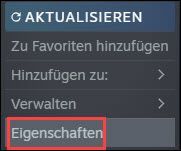
3) Klik op het tabblad LOKALE BESTANDEN en dan omhoog CONTROLEER BESTANDEN OP FOUT... .
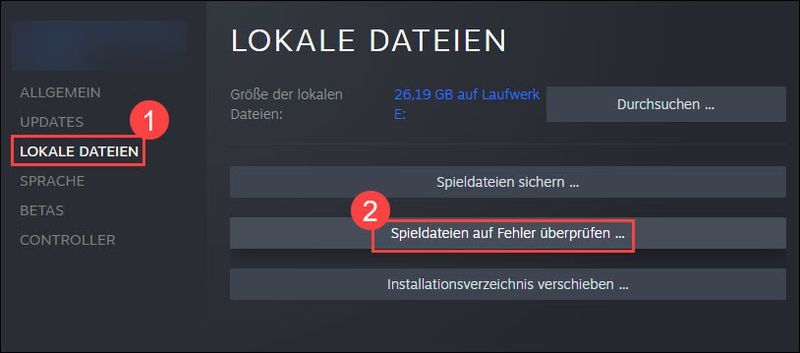
4) Wacht tot het proces is voltooid.
5) Sluit Steam af en start uw pc opnieuw op. Test of je Resident Evil: Village goed kunt spelen.
Oplossing 5: Stoomoverlay uitschakelen
De crash in Resident Evil: Village kan nog steeds worden veroorzaakt door de glitches van de Steam-overlay. Schakel het gewoon uit en probeer het spel opnieuw.
1) Start Steam en klik op BIBLIOTHEEK .

2) Klik met de rechten muisknop omhoog Resident Evil: Dorp en kies eigenschappen uit.

3) Blussen Vink het vakje voor Steam Overlay in het spel aan.
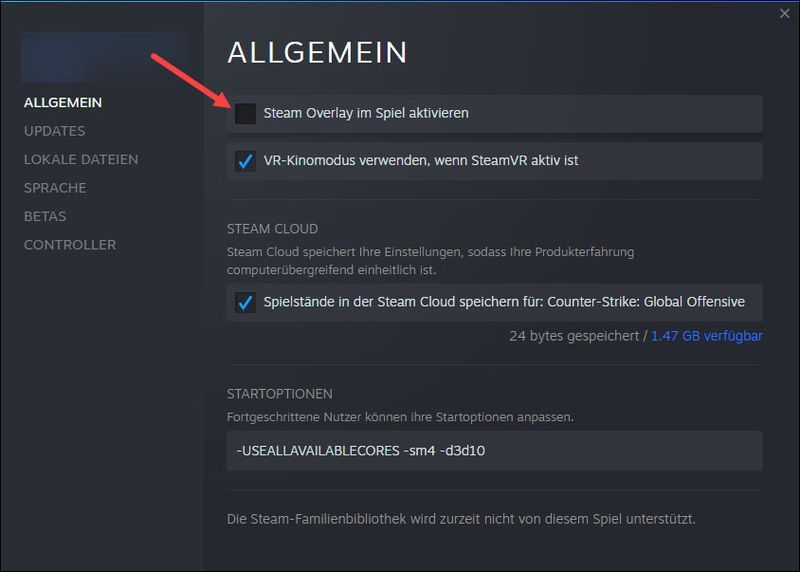
4) Sluit het eigenschappenvenster en start Resident Evil: Village zoals gewoonlijk. Loopt het weer soepel?
Oplossing 6: Update uw Windows-systeem
Door uw Windows-systeem up-to-date te houden, kunt u veel problemen voorkomen. Controleren hier voor meer informatie over het installeren van alle beschikbare Windows-updates.
Oplossing 7: Installeer de nieuwste game-patch
Capcom (ontwikkelaar van RE8) brengt regelmatig patches uit om de prestaties van Resident Evil: Village te verbeteren en bugs op te lossen. Je moet deze patches installeren en je spel up-to-date houden. Dit kan helpen bij het oplossen van enkele van de fouten die ervoor kunnen zorgen dat je spel crasht.
Oplossing 8: Schakel HDR uit in RE 8 en Windows
Resident Evil: Village ondersteunt High-Dynamic Range (HDR), een technologie die wordt gebruikt om contrast en kleuren in grafische weergave te verbeteren en levensechte beelden te creëren. Maar volgens sommige spelers zou deze functie de oorzaak kunnen zijn van de crash.
Het wordt dus aanbevolen om de HDR-modus uit te schakelen (zowel in RE8 als Windows als je monitor HDR ondersteunt) om het crashprobleem te voorkomen.
Hoe HDR uit te schakelen in Resident Evil Village :
1) Start Steam en klik op BIBLIOTHEEK .

2) Klik met de rechten muisknop omhoog Resident Evil: Dorp en kies eigenschappen uit.

3) Klik op het tabblad LOKALE BESTANDEN op Zoekopdracht…
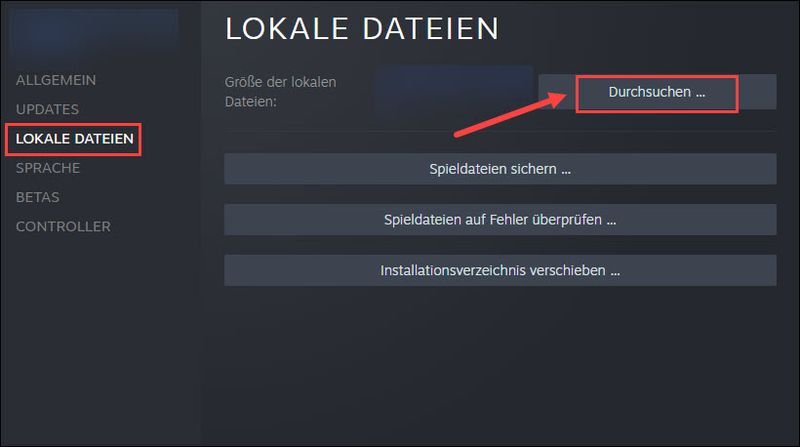
4) Open de Configuratie -bestand en stel in HDR-modus Aan niet correct .
Hoe HDR op Windows uit te schakelen (als uw monitor HDR ondersteunt)
1) Druk op uw toetsenbord tegelijkertijd op Windows Smaak + R . Geven desk.cpl een en druk op de Enter toets .
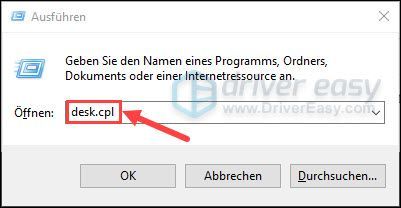
2) Stel in het gedeelte Windows HD Color de schakelaar in voor: HDR-games en -apps Aan Uit een.
3) Voer Resident Evil: Village opnieuw uit in de client en kijk of je je spel kunt spelen zonder te crashen.
Oplossing 9: Schakel uw antivirussoftware tijdelijk uit
Een andere oorzaak van uw probleem is dat een of meer bepaalde functies worden geblokkeerd door uw antivirusprogramma. Schakel uw antivirussoftware tijdelijk uit. Raadpleeg de handleiding van uw antivirussoftware voor instructies.
Controleer vervolgens of uw Ethernet-probleem is opgelost. Als dit het geval is, vraag dan uw antivirus-klantenondersteuning om advies of vervang uw antivirus door een nieuwe, zoals: Malwarebytes .
Oplossing 10: Resident Evil: Village opnieuw installeren
Als de bovenstaande oplossingen niet hebben geholpen, overweeg dan om Resident Evil: Village te verwijderen en opnieuw te installeren.
1) Begin Stoom .
2) Op het tabblad BIBLIOTHEEK , klik met de rechtermuisknop Resident Evil: Dorp . Kiezen Beheren en toen Door lokale bestanden bladeren uit.
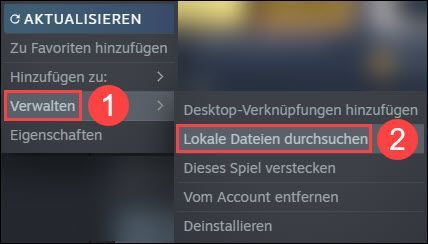
3) Klik rechtsonder op de taakbalk rechten muisknop omhoog Stoom en kies Einde uit.
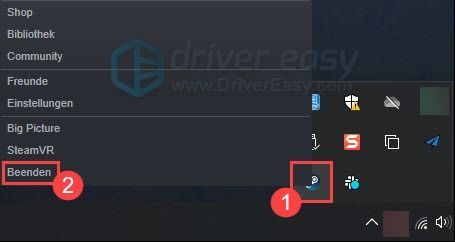
4) Klik op de padbalk bovenaan gemeenschappelijk .
5) Klik op de map Resident Evil Village en druk vervolgens op op uw toetsenbord Sleutel verwijderen .
6) Start Steam opnieuw en installeer Resident Evil: Village opnieuw. Start je nieuwe game en controleer of de nieuwe game goed draait.
Hoop dat dit artikel helpt! Als je nog andere vragen hebt, laat dan gerust een reactie achter.



![[SOVLED] Hoe Roblox hoge ping te repareren | Snel & gemakkelijk!](https://letmeknow.ch/img/knowledge/41/how-fix-roblox-high-ping-quickly-easily.jpg)
![[OPGELOST] Century: Age of Ashes crasht steeds op pc](https://letmeknow.ch/img/knowledge/83/century-age-ashes-keeps-crashing-pc.jpg)

